ダッシュボードの検索条件とは
ダッシュボードの検索条件とは、ダッシュボード上で条件を指定して、表示する集計結果を切り替え表示する機能です。
下図の赤枠部分のように、ダッシュボード上部に集計結果の絞り込み条件(検索条件)を切り替えるプルダウンを追加する形になります。
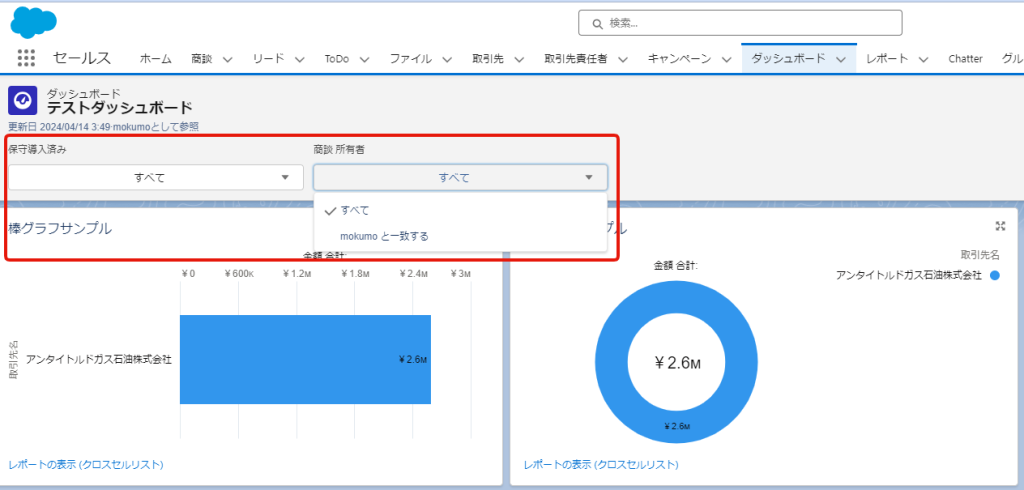
検索条件、という単語がややわかりづらいですが、レポートで良く使用する以下の絞り込み条件の機能をダッシュボードでも使えると思っていただければOKです。
ただし、レポートの検索条件ロジックのように、OR条件を入れたり複雑なことは出来ません。
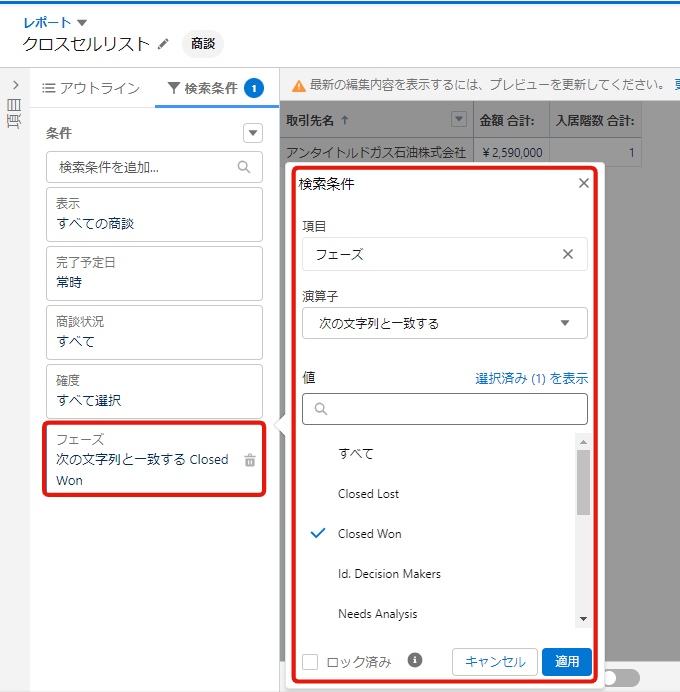
使い方のイメージとしては、「1つのダッシュボードで全社・部署別・所有者別のデータ」を確認したいという用途にハマります。
というのも、ダッシュボードとはダッシュボード上で分析するのではなく、すでに分析した結果を網羅的に見やすくするためのものです。
ですので、ダッシュボード上で分析結果をいじくり回すというよりは、表示の切り口を切り替えられることで、1枚のダッシュボードでカバーできる領域を拡張する目的の機能であると言えます。
例えば管理の観点では、「全社・部署別・所有者別のデータ」をそれぞれ別のダッシュボードで作るとなると、レポートも分割せねばなりません。そしてそれらすべてのレポートに対してメンテが必要になってしまいます。ユーザー観点では、3つのダッシュボードのURLを控えておいて、それぞれを見なくてはなりません。
やはり、ダッシュボードの検索条件は使う価値があると言えます。
ダッシュボードの検索条件の設定方法
まずは作成済みのダッシュボードを開き、編集ボタンを押します。
※ダッシュボードの詳しい設定方法はこちらで紹介しています。
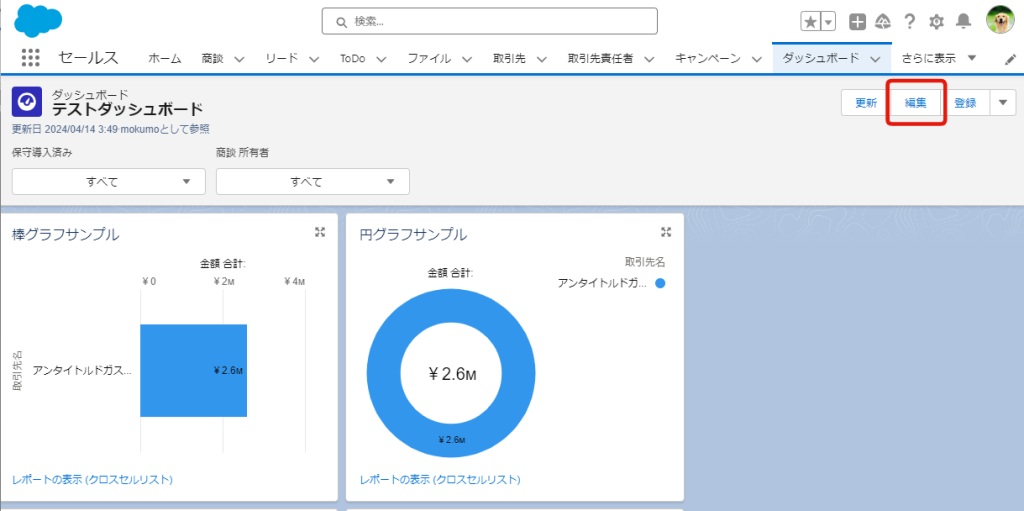
ウィジェットボタンの右側にある、「検索条件」ボタンを押します。すると、「検索条件を追加」する画面が表示されます。ここから絞り込みに使用する項目を選択します。
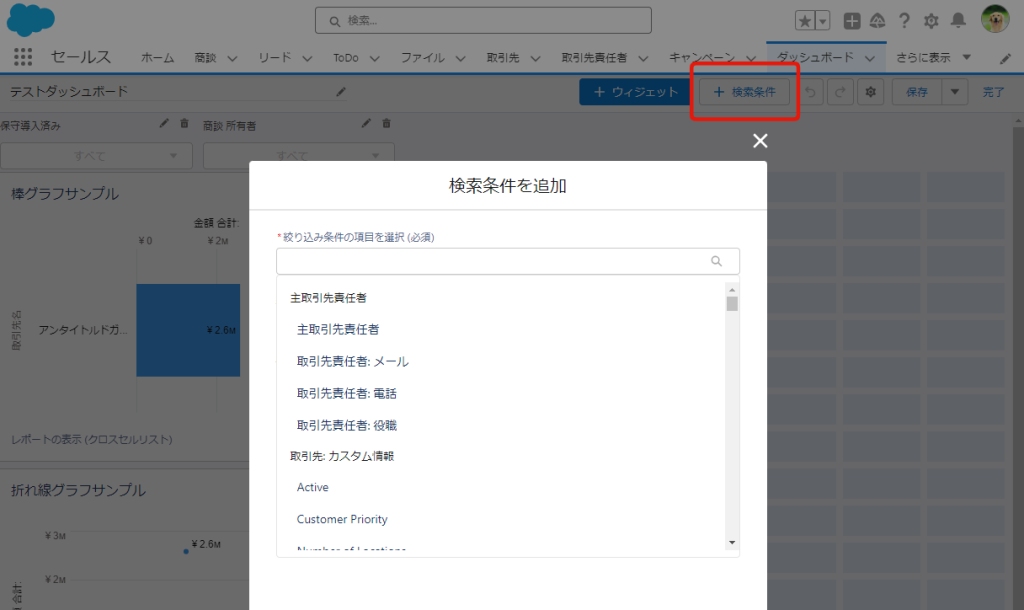
レポートの検索条件設定のように、一致や部分一致、等号・不等号などの演算子を使用して条件設定できます。
このとき注意したいのは、下図の例で表示している「所有者ロール」は商談の所有者のロールです。ダッシュボードがオブジェクト違いのレポートで構成されている場合、うまく絞り込むことが出来ません。これはロール以外の項目でも同様の結果となります。
これにより活用シーンが若干狭まりますが、ダッシュボードが複数のレポートで構成されている以上、この仕様は仕方ないです。
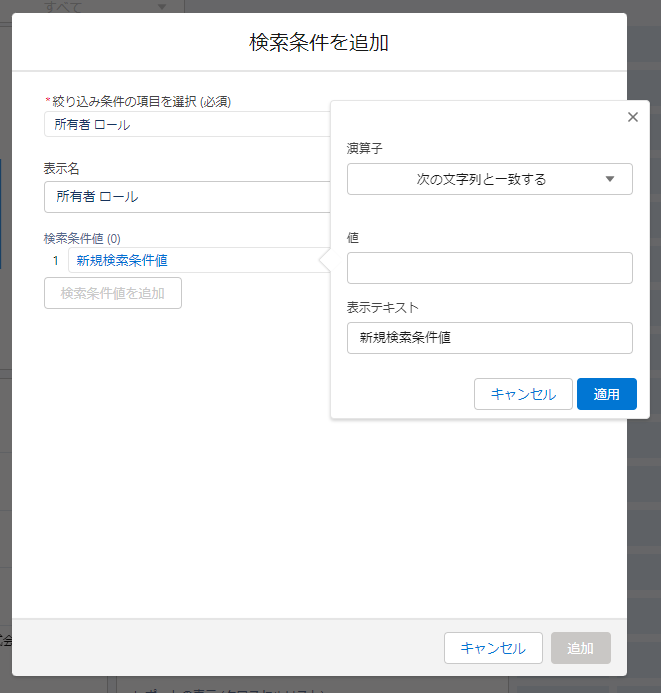
最後に「適用」ボタンを押してダッシュボードを保存すれば、設定完了です。
まとめ
ダッシュボードの検索条件を使用することで、データの可視化やダッシュボードの運用においてメリットがあります。
本記事では、検索条件の具体的な設定方法を詳しく説明しました。
組織全体にリリースする際には、見る側のユーザーは使い方がわからない可能性がありますので、十分な周知活動を行ったうえでリリースするとスムーズに使ってもらえるかと思います。


